Última actualización: septiembre 2, 2022
15.2.7 Packet Tracer: Registrar la actividad de la red (versión para el instructor)
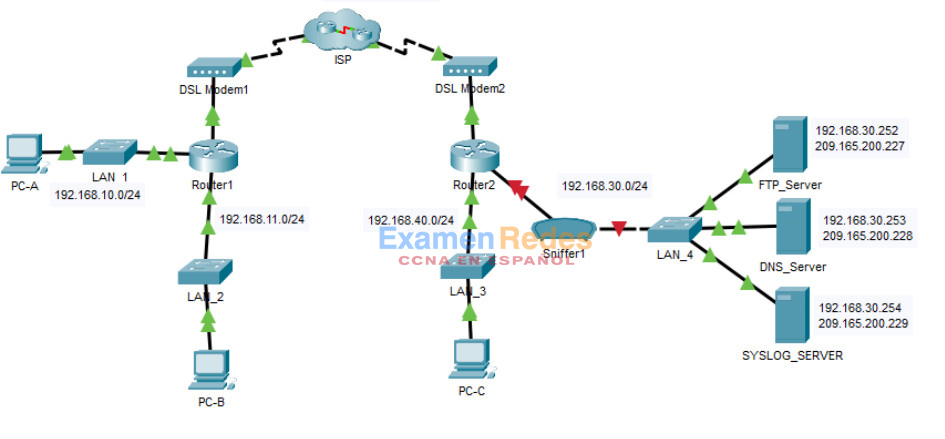
Tabla de direccionamiento
| Dispositivo | Dirección IP privada | Dirección IP pública |
|---|---|---|
| FTP_Server | 192.168.30.253 | 209.165.200.227 |
| SYSLOG_SERVER | 192.168.11.254 | 209.165.200.229 |
| Router2 | N/D | 209.165.200.226 |
Objetivos
Parte 1: Crear tráfico de FTP.
Parte 2: Investigar el tráfico de FTP.
Parte 3: Ver mensajes de Syslog.
Aspectos básicos/Situación.
En esta actividad utilizaremos Packet Tracer para analizar y registrar el tráfico de red. Veremos una vulnerabilidad de seguridad en una aplicación de red y el tráfico ICMP registrado con syslog.
Instrucciones
Parte 1: Crear tráfico de FTP
Paso 1: Activar el dispositivo analizador
a. Haga clic en el dispositivo analizador Sniffer1.
b. Diríjase a la ficha Physical (Físico) y encienda el analizador.
c. Diríjase a la ficha GUI y active el servicio del analizador.
d. Se están monitoreando los paquetes FTP y syslog que ingresan al analizador desde Router2.
Paso 2: Conectarse de manera remota al servidor FTP.
a. Haga clic en PC-B y diríjanse al escritorio.
b. Haga clic en Command Prompt. En el símbolo del sistema, abra una sesión de FTP con FTP_SERVER utilizando la dirección IP pública del dispositivo. Se pueden consultar la Ayuda de la línea de comandos si se escribe ? en el prompt (prompt es la linea de comandos).
c. Introducir cisco como nombre de usuario y cisco como contraseña para autenticarse con el FTP_Server.
Paso 3: Cargar un archivo al servidor FTP
a. En el prompt de ftp>, introduzca el comando dir para ver los archivos almacenados actualmente en el servidor FTP remoto.
b. Cargue el archivo clientinfo.txt en el servidor FTP; para ello, introduzca el comando put clientinfo.txt.
c. En el prompt de ftp>, introduzca el comando dir y verifique que el archivo clientinfo.txt ahora esté en el servidor FTP.
d. Escribir quit en el prompt de FTP para cerrar la sesión.
Parte 2: Investigar el tráfico de FTP
a. Haga clic en el dispositivo Sniffer1 y, luego, en la ficha GUI.
b. Haga clic en algunos de los primeros paquetes FTP de la sesión. Recordar desplazarse hacia abajo para ver la información sobre el protocolo de capa de aplicación en los detalles de cada paquete. (Se asume que es su primera sesión FTP. Si se han abierto otras sesiones, limpiar la ventana y repetir el proceso de inicio de sesión y transferencia de archivos.)
Preguntas:
¿Cuál es la vulnerabilidad de seguridad que presenta FTP?
El nombre de usuario y la contraseña de FTP se transmiten en texto sin cifrar.
¿Qué debe hacerse para mitigar esta vulnerabilidad?
Utilice un protocolo de transferencia de archivos seguro como SFTP.
Parte 3: Ver mensajes de syslog
Paso 1: Conectarse en forma remota a Router2
a. Desde la línea de comando de PC-B, ejecutar telnet a Router2.
b. Utilizar ADMIN como nombre de usuario y CISCO como contraseña para la autenticación.
c. Introducir los siguientes comandos en el prompt del router:
Router2# debug ip icmp
d. Escribir logout en el cursor para cerrar la sesión de Telnet.
Paso 2: Generar y ver mensajes de syslog
a. Haga clic en el dispositivo SYSLOG_SERVER y diríjanse a la ficha Services (Servicios).
b. Haga clic en el servicio SYSLOG. Verificar que el servicio esté activado. Los mensajes de syslog aparecerán aquí.
c. Dirigirse al host PC-B y abrir la ficha Desktop (Escritorio).
d. Abrir el Command Prompt y hacer ping a Router2.
e. Dirigirse al host PC-A y abrir la ficha Desktop.
f. Dirigirse al Command Prompt y hacer ping a Router2.
g. Investigar los mensajes registrados en el servidor syslog.
h. Debe haber cuatro mensajes de PC-A y cuatro de PC-B.
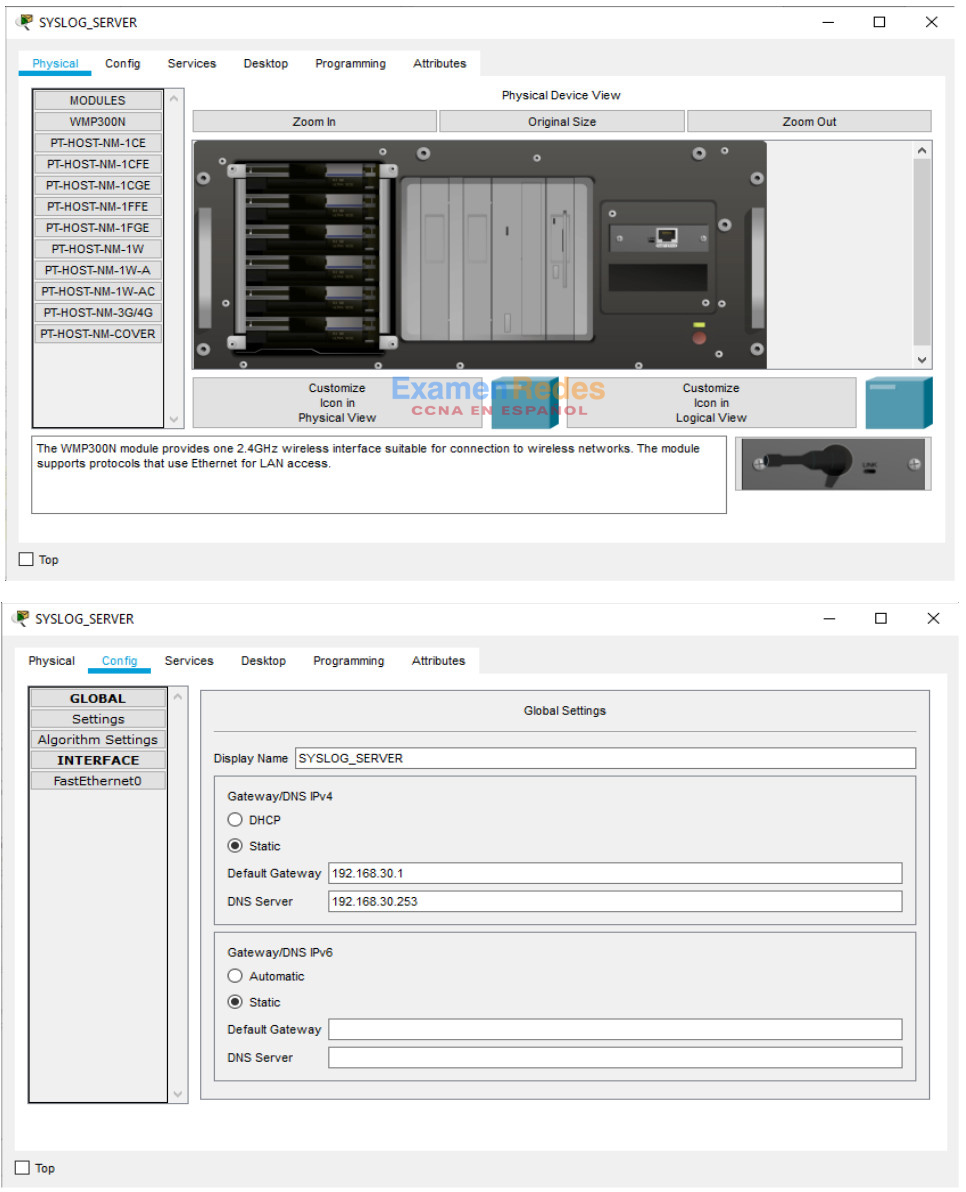
Preguntas:
¿Podemos definir cuáles respuestas de tipo echo, pertenecen a la PC-A y a la PC-B a partir de las direcciones de destino? Explique.r sus respuestas aquí.
Ambos deben tener la misma dirección de destino porque NAT está traduciendo direcciones privadas internas a una dirección pública global.
Nota: El campo HostName en la pantalla del servidor de syslog se refiere al dispositivo que es el origen de los mensajes de syslog
i. Hacer ping a Router2 desde PC-C.
Pregunta:
¿Cuál será la dirección de destino para las respuestas?
La dirección será la dirección privada interna de la PC-C.
 ExamenRedes – Examen, preguntas y respuestas Redes De Computadores Examenes de Redes
ExamenRedes – Examen, preguntas y respuestas Redes De Computadores Examenes de Redes